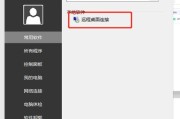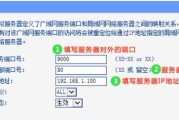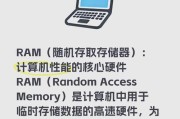在数字时代,远程服务器在我们的工作和生活中扮演着越来越重要的角色。随着技术的发展,服务器的配置和优化方法也日益增多,而分辨率的调整就是其中一项。许多人可能不太清楚如何远程调整服务器分辨率,以及这样的调整可能会带来哪些影响。本文将为您提供详细的操作指导以及可能的影响分析,帮助您更好地理解和管理远程服务器。
如何远程调整服务器分辨率?
1.了解服务器分辨率调整的基本概念
服务器分辨率调整是指改变服务器图形界面显示输出的分辨率。这在远程桌面环境中尤为重要,因为它可以影响用户的视觉体验和界面的可用性。
2.选择适合的操作系统
远程服务器分辨率的调整取决于您所使用的操作系统。以下是一些常见操作系统的调整方法:
Windows服务器
在远程桌面连接中,点击工具栏上的显示设置图标,选择所需的分辨率选项。
在服务器系统设置中,进入显示设置,调整屏幕分辨率。
Linux服务器
对于使用VNC的Linux服务器,可以在VNCViewer中选择显示选项并修改分辨率。
对于某些Linux发行版,可以通过命令行使用`xrandr`命令来调整分辨率。
macOS服务器
在远程连接到Mac服务器时,可以在系统偏好设置中的显示器部分调整分辨率。
3.使用命令行调整分辨率(适用于Linux和某些Windows服务器)
在某些情况下,远程服务器可能没有图形用户界面,这时可以使用命令行来调整分辨率:
对于Linux服务器,使用`xrandr`命令,例如:`xrandroutputVGA1mode1920x1080`。
对于Windows服务器,可以使用`wmicpathwin32desktopmonitorgetscreenwidth,screenheight`来查看当前分辨率,然后使用`mstsc/v:服务器地址/w:新宽度/h:新高度`来远程设置分辨率。
4.保存并测试设置
调整完分辨率后,确保保存设置并重新连接到远程服务器,检查分辨率是否已经按照您的要求进行了调整。

调整远程服务器分辨率后的可能影响
1.用户体验的提升或下降
调整分辨率可以帮助用户获得更好的视觉效果,特别是在高分辨率显示器上。然而,如果设置得过高,可能会导致界面元素过于小,影响用户的操作体验。

2.性能的影响
分辨率的调整可能会对服务器的性能产生影响。更高的分辨率意味着图形界面需要处理更多的像素,这可能会增加CPU和GPU的负载。
3.兼容性问题
某些应用程序可能对分辨率有特定的要求,调整后可能会出现显示不全或字体太小等问题。在调整之前,最好确认所有关键应用都兼容新的分辨率设置。
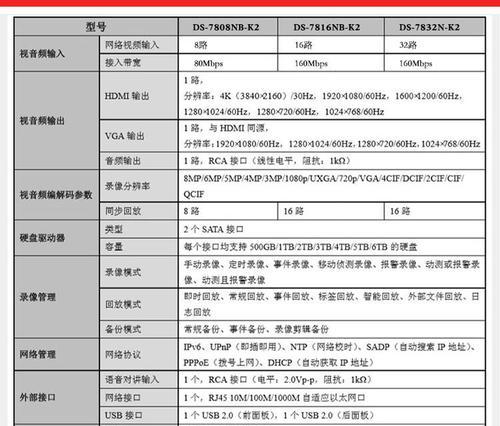
结语
远程服务器分辨率的调整是一项相对简单的任务,但其背后需要对服务器硬件、操作系统以及远程桌面协议有一定的了解。正确调整分辨率可以显著提升用户的远程操作体验,同时也有助于服务器的资源优化。然而,操作不当也可能造成一系列的问题,因此在调整之前一定要仔细考虑各种因素。希望本文能够帮助您在远程服务器分辨率调整方面迈出自信的一步,并确保您能够根据实际需要做出最适合的配置选择。
标签: #服务器